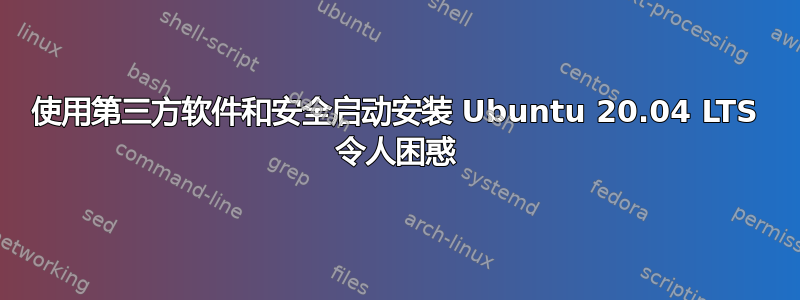
我曾在没有 UEFI 的电脑上安装过 Ubuntu 好几次,因此没有安全启动,但这次我感到很困惑。我在 HP Envy 15 中安装了 Ubuntu 20.04 LTS,与现有的 Wind*** 进行双启动。我读过几篇关于 MOK 的 QA 和解释,但我仍然不确定。让我讲讲这个故事。感谢您耐心阅读我的故事。
在这一步,有安装第三方软件的选项,我点了,然后被要求输入密码,当然是两次。我输入了密码。它说稍后会帮助我设置。
问题 1:这到底是什么密码?是 BIOS 密码,还是用于签署 grub 的密码,或者只是我稍后重启后需要输入的确认密码?
问题2:这是一次性密码吗?还是我可以稍后更改此密码?如何更改?
安装过程完成后,我重启了电脑。然后出现了一个蓝屏,类似于 MOK 管理。有四个选项:继续启动、注册密钥、从磁盘注册密钥和从哈希注册密钥。
问题 3:这个蓝屏是固件的一部分,还是 Grub 的一部分?
问题 4:“key”到底是什么?就是我之前输入的密码吗?
不知道该选什么,我选择了选项 2,“注册密钥”。我以为会提示输入密码,但并没有。相反,有两个选项,其中一个是“查看”某些内容。
问题 5:注册是自动完成的吗?无需输入任何内容(例如密码或密钥)?
当时我很困惑,正在寻找启示在网上看到,电脑屏幕自动关闭,我以为是自动休眠或自动重启,因为我什么都没做。恢复/重启后,又是 MOK 管理,但第二个选项是“重置”MOK 列表之类的,而不是“注册密钥”。我选择了“重置”,输入了密码,然后出现了一个错误消息,类似于没有数据或没有其他信息。之后,我选择了“继续启动”,我成功进入了 Ubuntu 桌面。但是,没有像安装向导所说的那样帮助安装第三方软件。顺便说一句,自动休眠或自动重启发生了几次,因为我继续在互联网上搜索,但没有什么真正有用的。
问题 6:如何验证一切正常(UEFI 或安全启动没有被密码或密钥弄乱,第三方软件已成功安装/激活)?
问题 7:MOK 管理菜单中,注册密钥、从磁盘注册、从哈希注册是什么?
谢谢。请指导我是否禁止在 askubuntu 上提出太多问题。
额外福利:如果有人正在寻找 Ubuntu 与 HP Envy 15 的兼容性:总体而言,它们是兼容的,但以下情况除外:
- 静音麦克风键(在键盘上)不起作用
- 指纹扫描仪不工作(无法识别)
- 启动时间太长,直到出现 GRUB
- 屏幕亮度未保存(每次启动时始终重置为 100%)
答案1
我同意 Ubiquity 安装程序可以更好地解释这个 MOK 管理,因为我自己也曾为此苦苦挣扎。
Q1:这到底是什么密码?是 BIOS 密码,还是用于签署 grub 的密码,或者只是重启后需要输入的确认密码?
A1:这是用于确认注册第三方驱动程序或软件的 MOK 密钥的密码。您只需使用此密码一次,因此您可以选择一个简单的密码,只要它至少有 8 个字符长即可。
Q2:这个密码是一次性的吗?还是我可以稍后更改这个密码?如何更改?
A2:见上文。您只会使用一次,因此无需更改。
Q3:这个蓝屏是固件的一部分,还是Grub的一部分?
A3:它是 Shim 的一部分,是 UEFI 系统的 Linux 引导程序。它启动 GRUB,然后启动 GNU/Linux。
Q4:密钥到底是什么?就是我之前输入的密码吗?
A4:不,密钥是一长串字符组合,与您正在安装的第三方驱动程序相关。事实上,Ubuntu 也有这个密钥,但它是由微软自己签名的,所以您不需要手动注册它。但任何第三方驱动程序(如 nVIDIA 视频驱动程序等)都需要手动签名,这就是 Ubiquity 安装程序在提示您为新密钥创建密码时所做的。您需要这个密码来向 MOK 管理工具确认您想要注册这个密钥的人确实是您,而不是恶意程序或黑客。
Q5:注册是自动完成的吗?无需输入密码或密钥等任何内容?
A5:如果您没有输入密码,则表示注册尚未完成。我认为您应该选择“查看”旁边的其他选项,但屏幕会在几秒钟不活动后过期,这就是发生的情况。
Q6:如何验证一切正常(UEFI 或安全启动没有被密码或密钥弄乱,第三方软件已成功安装/激活)?
CtrlA6:您可以通过打开终端( ++ )并输入以下内容Alt来确认密钥未正确安装:T
mokutil -l
这将列出所有已注册的密钥,在您的情况下应该没有。
现在,至于您是否真的需要注册此密钥,这取决于“第三方软件”到底是什么。这可能是一些硬件驱动程序,在这种情况下,您的 PC 可能无法正常工作,您应该安装这些驱动程序,然后注册与它们关联的密钥。您的 Hp Envy 有 nVidia GPU 吗?如果是,那么此显卡的专有驱动程序肯定是您因未成功注册 MOK 密钥而无法安装的第三方软件之一。您可以通过按下Super(Windows) 键并输入“其他驱动程序”,然后选择应用程序“其他驱动程序”,从列表中选择“专有测试”并安装它来解决这个问题。这将提示您再次注册 MOK 密钥,这次您可以完成它。
希望这可以帮助。


